段前段后适当调整间距,能让文档更整洁美观。建议设置为:段前:6pt段后:6pt这样文字之间有呼吸感,阅读体验更好,又不会显得过于松散。
时间:2025-09-16 18:28:10 322浏览 收藏
还在为Word文档中段落间突兀的空白烦恼吗?这可能是“段前段后”间距在作祟!本文针对Word段落间距问题,提供实用解决方案,助你轻松告别文档空白。首先,教你精准调整段前段后间距,让段落紧密衔接;其次,深入清除样式格式,避免继承多余空白;同时,细致检查分页与换行设置,杜绝隐藏的布局问题。最后,通过显示编辑标记,揪出多余空段落和换行符,彻底解决Word文档空白困扰,让你的文档排版更美观专业!
段落间异常空白通常由段前段后间距设置不当引起,可通过调整段落间距、清除样式格式、检查分页设置及显示编辑标记来解决。
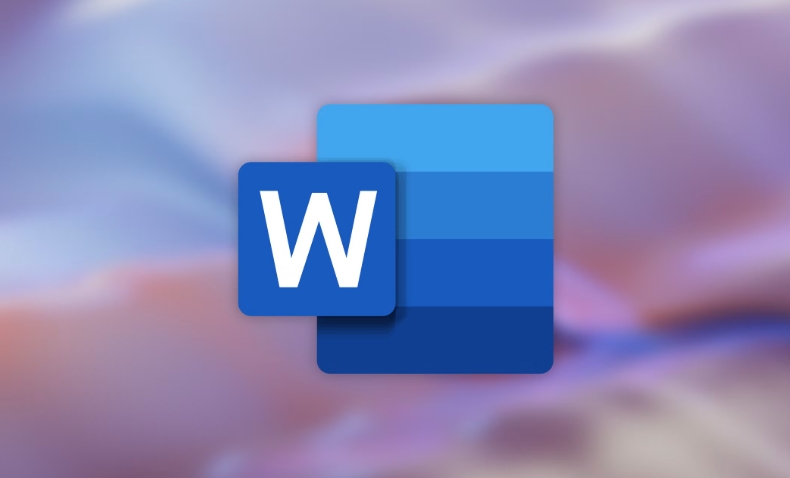
如果您在使用Word文档时发现段落之间出现异常的空白,导致内容接不上并空了一大截,可能是由于段落的前后间距设置不当所致。以下是解决此类问题的具体方法。
本文运行环境:Dell XPS 13,Windows 11
一、调整段前段后间距
Word中段落之间的空白通常由段落格式中的“段前”和“段后”间距值引起。即使没有手动设置,某些样式可能默认包含额外间距。
1、选中出现异常空白的段落。
2、右键点击选中内容,选择“段落”选项。
3、在弹出的段落设置窗口中,查看“段前”和“段后”数值,若不为0,则将其改为0 磅。
4、点击“确定”应用更改,观察空白是否消失。
二、清除段落样式格式
文档应用的样式可能自带额外间距,尤其是从其他文档复制内容时容易带入原有格式。
1、选中问题段落,点击顶部菜单栏的“开始”选项卡。
2、在“样式”组中,找到当前应用的样式(如“正文”或“标题”)。
3、右键点击该样式,选择“修改”。
4、点击“格式”按钮,进入“段落”设置,将段前段后间距设为0 磅。
5、勾选“基于该模板的新文档”,确保后续使用一致。
三、检查分页和段落换行设置
某些段落格式可能启用了“段前分页”或“段中不分页”等选项,导致视觉上出现大片空白。
1、选中相关段落,打开“段落”设置窗口。
2、切换到“换行和分页”选项卡。
3、取消勾选“段前分页”、“孤行控制”等可能影响布局的选项。
4、点击“确定”保存设置。
四、显示编辑标记排查隐藏元素
文档中可能存在多个手动换行或空段落,这些在正常视图下不易察觉。
1、在“开始”选项卡中,点击“显示/隐藏编辑标记”按钮(¶符号)。
2、查看空白区域是否包含多余的段落标记或换行符。
3、删除不必要的空段落或多余的回车符。
今天关于《段前段后适当调整间距,能让文档更整洁美观。建议设置为:段前:6pt段后:6pt这样文字之间有呼吸感,阅读体验更好,又不会显得过于松散。》的内容就介绍到这里了,是不是学起来一目了然!想要了解更多关于Word,样式,空白,段落间距,编辑标记的内容请关注golang学习网公众号!
-
501 收藏
-
501 收藏
-
501 收藏
-
501 收藏
-
501 收藏
-
469 收藏
-
408 收藏
-
194 收藏
-
205 收藏
-
225 收藏
-
185 收藏
-
417 收藏
-
435 收藏
-
198 收藏
-
501 收藏
-
395 收藏
-
157 收藏
-

- 前端进阶之JavaScript设计模式
- 设计模式是开发人员在软件开发过程中面临一般问题时的解决方案,代表了最佳的实践。本课程的主打内容包括JS常见设计模式以及具体应用场景,打造一站式知识长龙服务,适合有JS基础的同学学习。
- 立即学习 543次学习
-

- GO语言核心编程课程
- 本课程采用真实案例,全面具体可落地,从理论到实践,一步一步将GO核心编程技术、编程思想、底层实现融会贯通,使学习者贴近时代脉搏,做IT互联网时代的弄潮儿。
- 立即学习 516次学习
-

- 简单聊聊mysql8与网络通信
- 如有问题加微信:Le-studyg;在课程中,我们将首先介绍MySQL8的新特性,包括性能优化、安全增强、新数据类型等,帮助学生快速熟悉MySQL8的最新功能。接着,我们将深入解析MySQL的网络通信机制,包括协议、连接管理、数据传输等,让
- 立即学习 500次学习
-

- JavaScript正则表达式基础与实战
- 在任何一门编程语言中,正则表达式,都是一项重要的知识,它提供了高效的字符串匹配与捕获机制,可以极大的简化程序设计。
- 立即学习 487次学习
-

- 从零制作响应式网站—Grid布局
- 本系列教程将展示从零制作一个假想的网络科技公司官网,分为导航,轮播,关于我们,成功案例,服务流程,团队介绍,数据部分,公司动态,底部信息等内容区块。网站整体采用CSSGrid布局,支持响应式,有流畅过渡和展现动画。
- 立即学习 485次学习
